
Բովանդակություն:
- Հեղինակ John Day [email protected].
- Public 2024-01-30 09:50.
- Վերջին փոփոխված 2025-06-01 06:09.
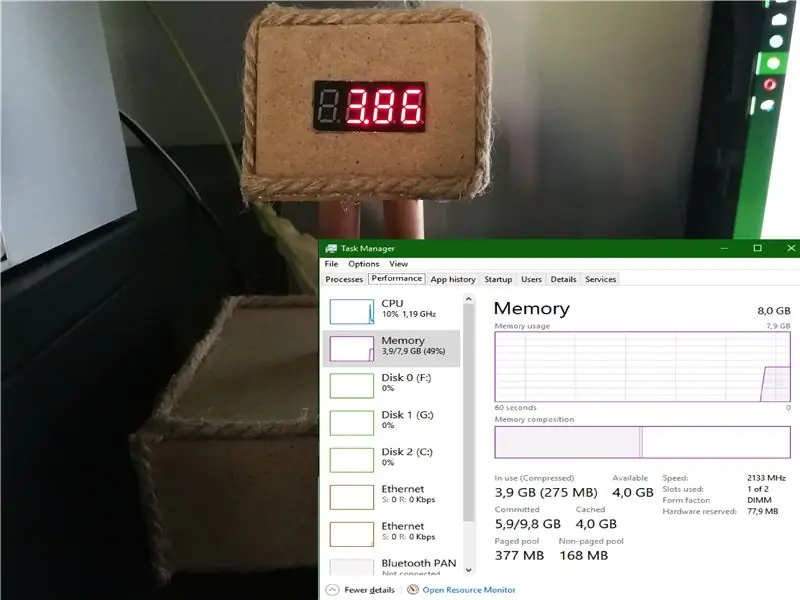
Իմ ընկերը ոգեշնչեց ինձ իր փոքրիկ Arduino նախագծով: Այս փոքրիկ նախագիծը ներառում է Arduino UNO R3- ը, որը կարդում է տվյալները Arduino IDE- ում պատրաստված ծրագրի միջոցով, որն ուղարկվել է տեսողական ստուդիայում C# ծրագրով սերիական նավահանգիստ (USB- պորտ): Քանի որ սա իմ առաջին կառուցումն էր, ներառյալ arduino- ն, ես բավականին գոհ եմ արդյունքից, և ես մի երկու անգամ սովորեցի, թե ինչպես միացնել լարերը և ինչպես ծրագրավորել arduino- ն: Քանի որ ես ոչ մի մասնագետ չեմ ծրագրավորման կամ միկրոկառավարիչների գործածման մեջ, կարող եք ակնկալել բավականին հիմնական ցուցումներ, բայց ես ամեն կերպ կփորձեմ ձեզ բացատրել նախագիծը: Հուսով եմ, որ ձեզ դուր կգա այս ուսանելի ուղերձը: Այս նախագիծը կարող է շատ ավելի զարգանալ, ապագայում ես կարծում եմ, որ ես կստեղծեմ մի վահանակ, որտեղ դուք կարող եք վերահսկել RAM- ի օգտագործումը, պրոցեսորի օգտագործումը և GPU- ի ջերմաստիճանը և… Դե, դուք հասկանում եք,:)
Քայլ 1: Այն, ինչ ձեզ հարկավոր կլինի

1x Arduino UNO R3
1x USB A Male to Type B Plug մալուխ:
12x 220 OHM դիմադրիչներ
12x լար (ես օգտագործում եմ բարձրախոս-լարեր, աշխատում է անթերի) և 12x արուից-կին ցատկող լարեր, կամ 12x արականից արու տղամարդու ցատկման լարեր (ընտրությունը ձերն է)
12x ուղիղ ասեղներ (այն մետաղական կապում, որոնք օգտագործվում էին Arduino- ի նույն փաթեթում) (տես նկարը)
1x 7 հատված 4 ընդհանուր կաթոդ 0.36 RED LED թվային էկրան
1x եռակցման երկաթ `զոդման հետ
1x մետաղալար մերկացուցիչ
1x պղնձե խողովակ (ներսում `առնվազն 11 մմ diameter (տրամագիծ), եթե ինձ նման 2 պղնձե խողովակ եք օգտագործում)
Atերմային նեղացման լարերի փաթաթան (2,5 մմ Ø (տրամագիծ))
1x բարակ փայտե տախտակ (Դուք կարող եք պատրաստել ձեր ուզած դիզայնը, իմ կարծիքով ՝ մի փոքր անշնորհք տեսք ունի, կարծում եմ:) Պատրաստեք մի բան, որին կցանկանայիք նայել: 3D տպիչն այստեղ օգտակար կլինի)
Քայլ 2: Լարերի տեղադրում
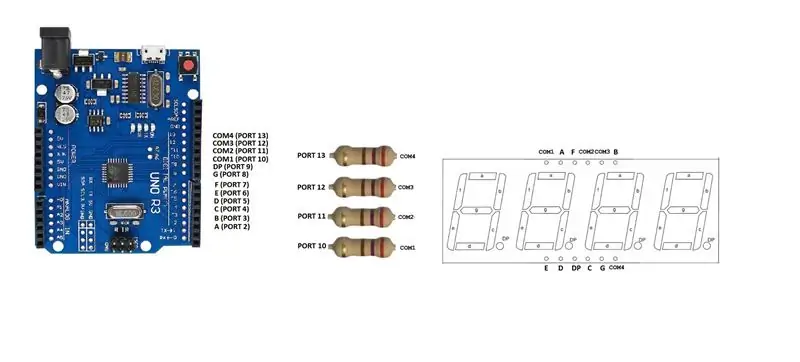


Հացաթուղթը նույնպես օգտակար կլինի այստեղ, եթե ցանկանում եք ստուգել էլեկտրագծերը, նախքան դիմադրիչների և լարերի միացումը:
Բայց եթե դուք գիտեք ձեր իրերը, ինչպես ես *ehm *, կարող եք միանգամից սկսել ամեն ինչ միասին միացնել: !!! ԲԱՅ NOT ՈՉ ԱՐԴՈINԻՆՈՅԻՆ !!!
Սա բավականին ուղիղ է, պատկերները ամեն ինչ ասում են, կարծում եմ:)
Այստեղ եռակցման երկաթը շատ օգտակար կլինի, քանի որ մենք պետք է լարերը կպցնենք էկրանի կապում, իսկ դիմադրիչները `էկրանին տեղադրված 4 COM- կապումներին (COM1, COM2, COM3, COM4), ինչպես ցույց է տրված առաջին նկարում: (Պարտադիր չէ, որ դիմադրողները նույն ուղղություններով լինեն, բայց ինձ դուր է գալիս հետևողականությունը …)
Եթե դուք օգտագործում եք լարերի համար փոքրացող պլաստիկ, ինչը ես խորհուրդ եմ տալիս (նվազագույնի հասցնել կարճ միացման և ստատիկայի/խափանումների վտանգը): Դուք կարող եք ինձ նման օգտագործել զոդի ոչ այնքան տաք հատվածը (ավելի բարձր ՝ զոդման երկաթի վրա) կամ կրակայրիչը ՝ պլաստմասսա նեղացնելու համար, որոշեք դուք:
Ես խորհուրդ եմ տալիս պիտակել լարերը, որպեսզի իմանաք, թե որ մետաղալարն ուր է գնալու, շատ ավելի հեշտ կլինի ամբողջ նախագիծը հավաքելը սկսելիս (գոնե ինձ և իմ տարօրինակ դիզայնի համար …):
Ես նաև խորհուրդ եմ տալիս «սև-փոքրիկ-պլաստմասե-մետաղյա կապում» իրերը սոսնձել լարերի ծայրին (տե՛ս վերջին երկու նկարները)
Երբ լարերը կպցրեք ցուցադրման կապում, կարող եք սկսել լարերը միացնել ձեր Arduino UNO- ին (տես առաջին պատկերը):
Քայլ 3. Arduino IDE- ի տեղադրում և ճիշտ նավահանգստի որոնում
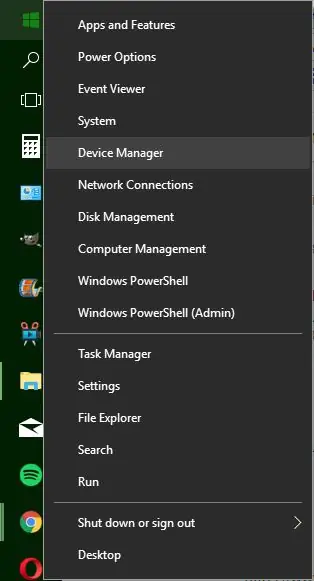
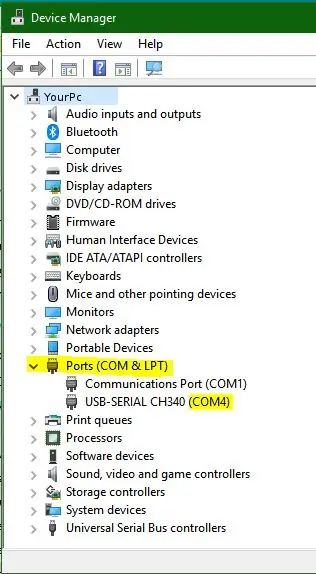
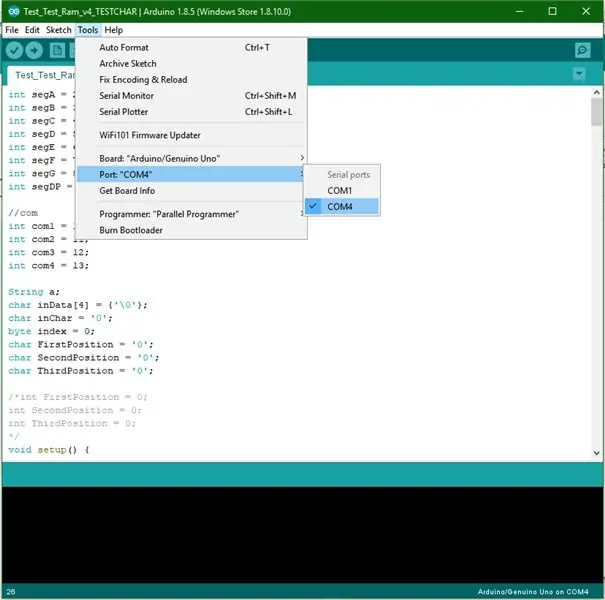
Նախ անհրաժեշտ է տեղադրել Arduino IDE- ն (օգտագործեք այս հղումը ՝ https://www.arduino.cc/hy/Main/Software) ՝ կախված այն բանից, թե ինչ օպերացիոն համակարգ ունեք (ես օգտագործում եմ Windows 10), անհրաժեշտ է այն ներբեռնել ճիշտ մեկի համար Windows 8.1^-ի համար կարող եք գնալ Microsoft խանութ և այնտեղ ներբեռնել Arduino IDE ծրագրակազմը (կամ հետևել վերևի հղմանը):
Այժմ դուք պետք է Arduino UNO- ն միացնեք ձեր համակարգչի USB պորտին և պարզեք, թե որ COM- պորտին եք միացված ձեր Arduino- ով, բայց ինչպե՞ս: Դե, դուք կարող եք գնալ սարքերի կառավարում Windows- ում `աջ սեղմելով Windows- ի պատկերանշանը առաջադրանքի տողում և կտտացնելով ՍԱՐՔԻ ՄԵՆԱԵՐ (տես նկարները), պետք է լինի USB- սերիա անունով մեկը, դա ճիշտ նավահանգիստն է:
Եվ հետո Arduino IDE ծրագրում կտտացրեք գործիքները, այնուհետև միացրեք և դրեք այն աջ նավահանգստում (ինձ համար դա COM4 է):
Քայլ 4. Arduino UNO- ի ծածկագիրը
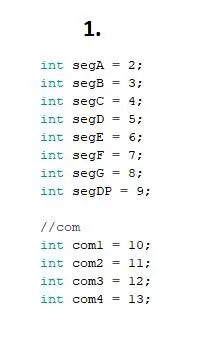
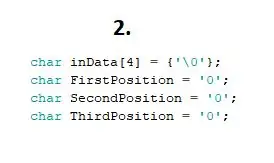
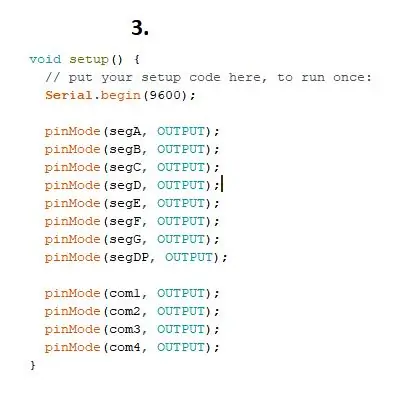
Այժմ մենք կարող ենք սկսել հետաքրքիր մասից ՝ ԿՈԴ:
Սկզբում դուք պետք է ցուցադրման տասներկու (12) կապում նշանակեք տարբեր փոփոխականների (տես 1 -ին պատկերը):
(COM- կապումներն են, որոնց համար «դիրքը» կլուսավորվի)
Այնուհետև անհրաժեշտ է կատարել մի քանի այլ փոփոխականներ և զանգված, որը կվերցնի նիշերը, որոնք ստանում է նավահանգիստը և կտեղադրի այն իր զանգվածում (տե՛ս 2 -րդ պատկերը):
Այժմ դուք պետք է ձեր Arduino- ի կապումներն ու նավահանգիստները կարգավորեք OUTPUT (տես 3 -րդ պատկերը)
Մի փոքր անց կանդրադառնամ օղակին, բայց նախ պետք է թվերը դարձնել, որպեսզի ցուցադրվեն էկրանին ճիշտ:
Այժմ մենք գործառույթներ կկատարենք ցուցադրման 1-9 թվերի համար (տես 4-րդ, 5-րդ և 6-րդ պատկերը)
Քանի որ ես ոչինչ չեմ ցուցադրի ցուցադրման առաջին դիրքի վրա, ես երեք (3) գործառույթ եմ կատարել մնացած դիրքերի համար (յուրաքանչյուրը մեկ դիրքի համար): Դուք պետք է կատարեք ֆունկցիա յուրաքանչյուր թվանշանային դիրքի համար, որի համար կցուցադրվի որոշակի թիվ (տես 7-րդ, 8-րդ և 9-րդ պատկերները):
Ես նաև կատարել եմ վերականգնման գործառույթ `էկրանին ցուցադրված տվյալները ավելի հուսալի դարձնելու համար (տես 10 -րդ պատկերը):
Հիմա հանգույցի մասին, որը կշրջվի ծրագրի գործարկման ժամանակ:
Այժմ կարող եք կազմել և վերբեռնել կոդը Arduino- ում ՝ կտտացնելով վերբեռնման կոճակը (ծրագիրը կկազմի և կբեռնի Arduino- ում, եթե կոմպիլյացիան հաջողված լինի): (տես 11 -րդ պատկերը)
Քայլ 5. RAM- ի օգտագործումը սերիական նավահանգիստ ուղարկելու կոդ (C#)
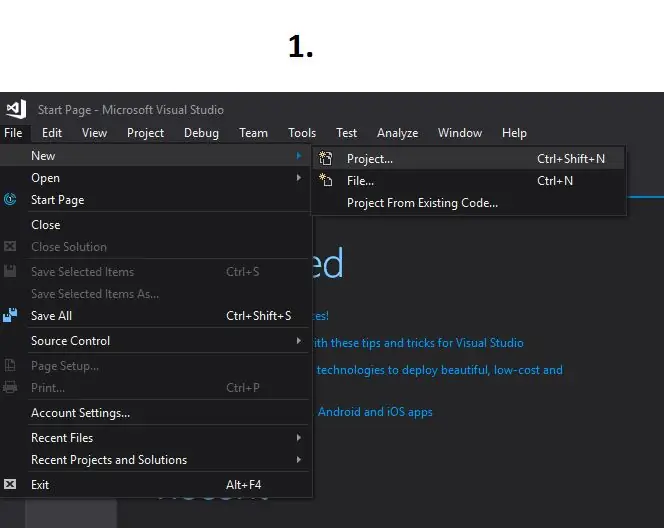
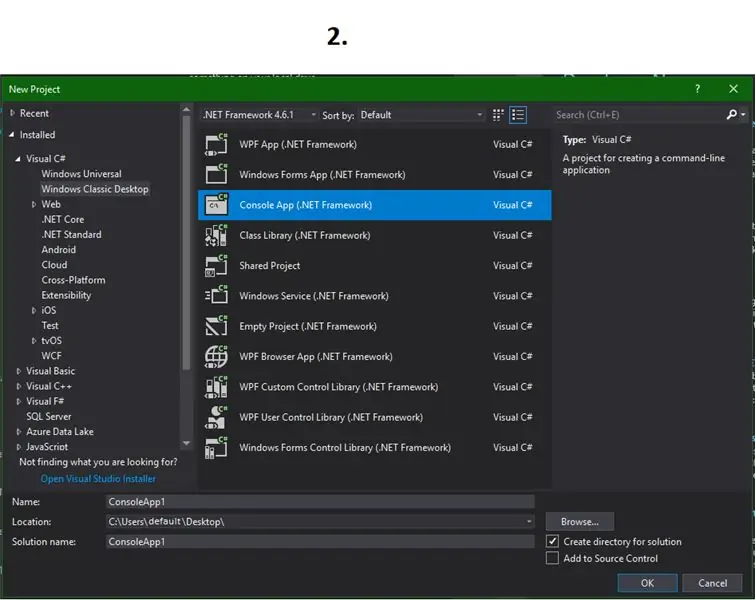
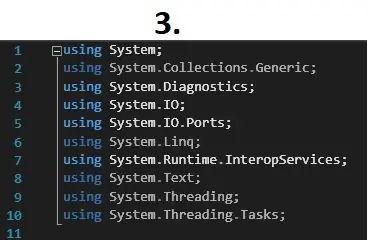
Այժմ ես ձեզ ցույց կտամ C #- ում սերիական նավահանգիստ տվյալների ուղարկման մի տարբերակ:
Կոդավորման ժամանակ ես օգտագործում եմ վիզուալ ստուդիա 2017 -ը: Կոդն ընդհանրապես երկար չէ, բայց որոշ հատվածներ որոշելու համար որոշ ժամանակ պահանջվեց, այսինքն ՝ ինչպես համակարգչին գործարկելուն պես գործարկել ծրագիրը և աշխատասեղանին կամ առաջադրանքի վահանակի տգեղ պատուհանը չցուցադրել, դե, բավական բամբասանք, եկեք անմիջապես մուտքագրեք ծածկագիրը:
Այսպիսով, վիզուալ ստուդիայում այս կոդ-նախագծից սկսելու համար կարող եք սկսել ՝ կտտացնելով ֆայլին և նոր նախագծին (տես 1-ին պատկերը), այնուհետև ընտրել VISUAL C#, այնուհետև WINDOWS CLASSIC DESKTOP- ը և վերջապես սեղմել CONSOLE APP (. NET FRAMEWORK) և Անշուշտ, անվանեք այն, ինչ ուզում եք և պահեք այն, որտեղ ցանկանում եք: (տես 2 -րդ պատկերը)
Այժմ կարող եք սկսել ծրագրի կոդավորումը…
ձեզ հարկավոր կլինեն հրահանգներ օգտագործողները (տե՛ս 3 -րդ պատկերը), իրականում դրանք բոլորը ձեզ պետք չեն, բայց կարևոր չէ դրանք այնտեղ են:
Իսկ հիմնական ծածկագիրն այս տեսքն ունի (տես 4-րդ պատկերը) հիշեք, որ օգտագործեք նույն PORT և BAUD-SPEED (9600), ինչ ARDUINO UNO ծածկագրում նշվածը !!! (տես 5 -րդ պատկերը): Եվ նաև հիշեք, որ ստուգեք, թե որքան RAM ունեք, ինձ մոտ տեղադրված է 8 ԳԲ (7.90 ԳԲ) օպերատիվ հիշողություն, այդ պատճառով ծածկագրում ունեմ 7.90 (տես 4 -րդ պատկերը):
Եթե ձեզ հետաքրքրում է, թե ինչու ես ունեմ DllImports, դա այն պատճառով է, որ ես ցանկանում էի պատուհանը ամբողջությամբ թաքցնել օգտվողից, այս դեպքում ՝ ԵՍ -ից, քանի որ ծրագիրը ավտոմատ կերպով կսկսվի, երբ համակարգիչը բարձրանա: Բայց այդ մասին ավելի մանրամասն կբացատրեմ ավելի ուշ:
Այս պահին ամենալավն այն է, որ փորձարկեք և Arduino- ն, և C#ծրագիրը և համոզվեք, որ սխալներ չկան: Շատ կարևոր է, որ դուք ունենաք Arduino ծրագիրը նախքան C# ծրագիրը գործարկելը, քանի որ հակառակ դեպքում այն չի աշխատում:
Այժմ, երբ ծրագիրը գրված է, կարող եք նավարկել դեպի ծրագրերի պանակ, մինչև գտնեք աղբարկղը և բացեք այն, այնուհետև կրկնակի կտտացրեք վրիպազերծման թղթապանակին և ահա, * phew * ձեր ոսկե ծրագիրը/ծրագիրը, այժմ հենց -կտտացրեք այն, այնուհետև կտտացրեք «Ստեղծել դյուրանցում» … Այնուհետև ձեր ստեղնաշարի վրա սեղմեք (պատուհաններ) key -ստեղնը + R- ստեղնը: Այնուհետև գրեք տեքստային տուփում ՝ shell: գործարկում և սեղմեք (մուտքագրեք/վերադարձեք) key-ստեղնը, երբ այդ թղթապանակում եք: Ես ուզում եմ, որ ձեր դիմումի ստեղծած դյուրանցումը քաշեք գործարկման թղթապանակ: Եվ ահա… Հիմա ծրագիրը սկսվելու է, երբ համակարգիչը միացնում ես:
Այժմ ամեն ինչ պետք է աշխատի, եթե ոչ, ապա ավելի լավ է սկսեք փնտրել խնդիրը:):
Քայլ 6: Գործի կառուցում
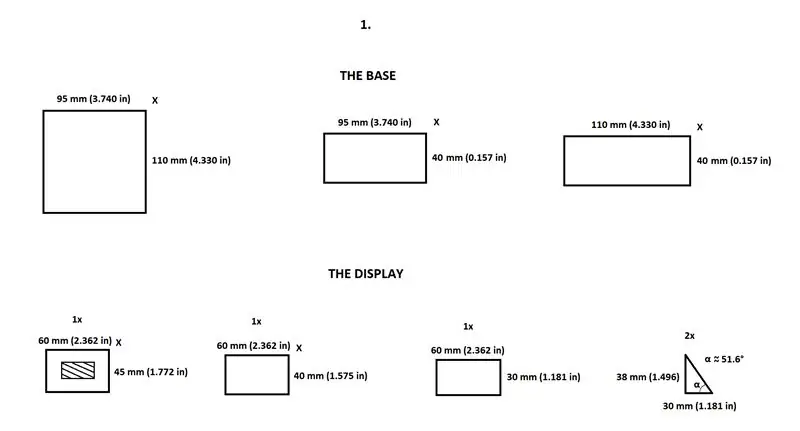
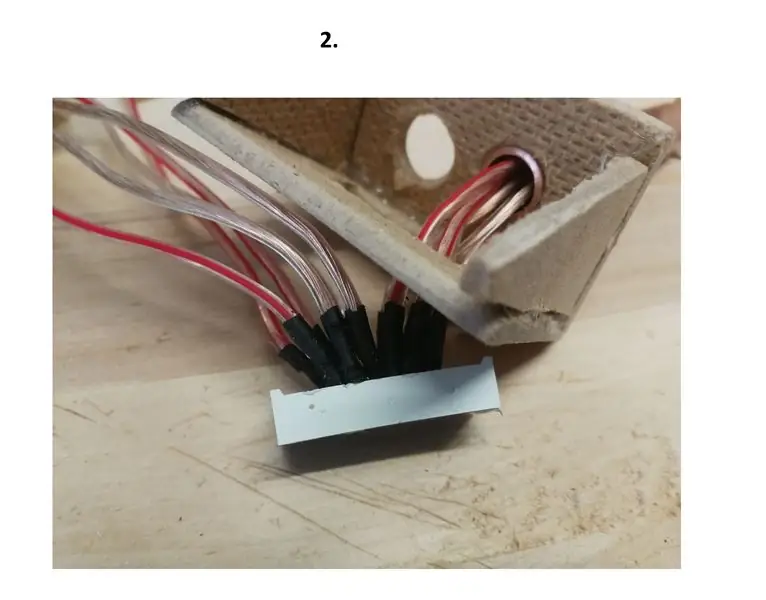
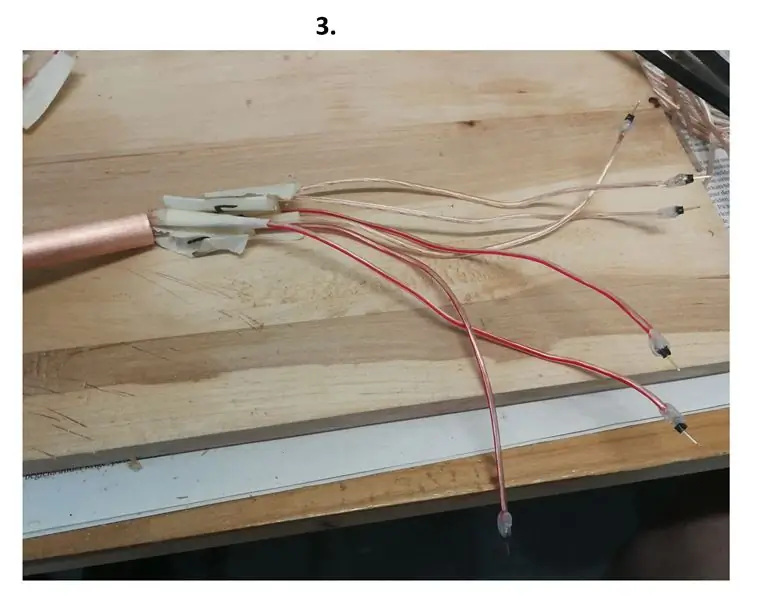
Այժմ մենք կարող ենք հասնել շինարարության իրական ֆիզիկական հատվածին, հիշեք, որ դուք պետք է որոշ ճշգրտումներ կատարեք, որպեսզի գործը համապատասխանի ամեն ինչին: Դա իմ դեպքում շատ ամուր տեղավորվում է ամեն ինչի համար, ուստի խորհուրդ եմ տալիս կատարել ամենուր մի փոքր ավելի մեծ է: Բայց եթե ցանկանում եք պատրաստել մեկը, ինչպես իմը, ապա ես ձեզ կտամ մի քանի հիմնական միջոցներ և ինչպես այն համատեղել: Խողովակները կտրելու համար ես օգտագործեցի խողովակ կտրող գործիք, դրանք կատարյալ են, խողովակներ կտրելու համար, մեհ, ոչ մի խայտառակություն…
Ակնհայտ է, որ լավ է փորձարկել այնպես, որ շինարարության ամբողջ ընթացքում ոչինչ չփչանա `այն միացնելով ձեր համակարգչին և գործարկեք C# ծրագիրը (հիշեք, որ Arduino- ն տեղադրեք նույն USB պորտում, ինչպես նախկինում):
Այսպիսով, նախ անհրաժեշտ է մոտ 4 մմ (0,157 դյույմ) հաստ փայտե տախտակ: Բոլոր կտորների չափումների մանրամասների համար տե՛ս 1 -ին պատկերը:
Ես տաք սոսնձի ատրճանակ եմ օգտագործում, քանի որ դա հեշտ և արագ է, ես դա խորհուրդ եմ տալիս, բայց ձեզանից է կախված, թե ինչ կօգտագործեք…
Հ. Գ. Կարծում եմ, որ պատկերները մի փոքր ավելի լավ կբնութագրեն գործընթացը, բայց անպայման կարդացեք սա. Ես կտորներ կտրելու համար օգտագործում եմ սեղմիչ դանակի դանակ, որոշ ժամանակ տևեց, բայց երբ դա արվի, կարող եք կտրել այնտեղ, որտեղ էկրանը լինելու է (60 x 45 մմ կտորի վրա), դուք պետք է շատ ամուր տեղավորեք էկրանը «ցուցադրման անցքի» մեջ, երբ դա անեք, կարող եք անցքեր փորել «ցուցադրման տուփի» ներքևի մասում: պղնձե խողովակները տեղավորելու համար կարևոր է նաև, որ խողովակները սերտորեն տեղավորվեն անցքերի մեջ: Այժմ դուք կարող եք սկսել լարերը էկրանից քշել խողովակների միջով (եթե օգտագործում եք երկու (2) խողովակ, կարող եք պառակտել մալուխների քանակը, որպեսզի դրանք տեղավորվեն խողովակների միջով (յուրաքանչյուր խողովակում վեց (6) լար…) (տե՛ս 2 -րդ, 3 -րդ, 4 -րդ, 5 -րդ, 6 -րդ և 7 -րդ պատկեր)):
Հ. Գ. Կարծում եմ, որ դա անհրաժեշտ չէ, բայց եթե ցանկանում եք, կարող եք մի քանի անցք բացել ներքևում, որպեսզի Arduino- ն մի փոքր «շնչի»: (տես 10 -րդ պատկերը):
Այժմ դուք ստիպված կլինեք խողովակների համար անցքեր փորել «Հիմքը»-վերին տախտակի վրա (տես 8-րդ պատկերը): Երբ բոլոր կտորները սոսնձում եք իրար, ԲԱՅ հիշեք, որ մի կողմը անընդհատ թողած լինի առանց սոսնձի, այնպես որ կարող եք Arduino- ն դուրս հանել այլուր օգտագործման դեպքում: Ես օգտագործեցի երկու (2) փոքր մագնիս և երկու (2) փոքր մետաղական կտոր `համոզվելու համար, որ կողային պատը տեղում է: կարող եք սկսել լարերը միացնել (ԵԹԵ դուք իմ նման վարվել եք, այն է ՝ սովորական բարձրախոսների լարերը, կարող եք լարերը միացնել կանանցից արու և ցատկող մետաղալարերին, այնուհետև Arduino- ին) անպայման միացրեք Arduino- ի ճիշտ նավահանգիստները:. (տես վերջին պատկերը)
Քանի որ եզրերն ամբողջովին տգեղ էին, ես որոշեցի բարակ պարան օգտագործել եզրերը ծածկելու համար, կարծում եմ, որ այն ի վերջո բավականին գեղեցիկ տեսք ունի: Բայց հիշեք, որ դիզայնն այս անգամ ինձ համար նախագծի հիմնական գաղափարը չէր, այնպես որ համոզվեք, որ ձերն իմից էլ ավելի գեղեցիկ կդարձնեք *դա այնքան էլ դժվար չէ *:
Քայլ 7: ԱՊՐՈՄ ԵՎ ԱՇԽԱՏԱՆՔ:
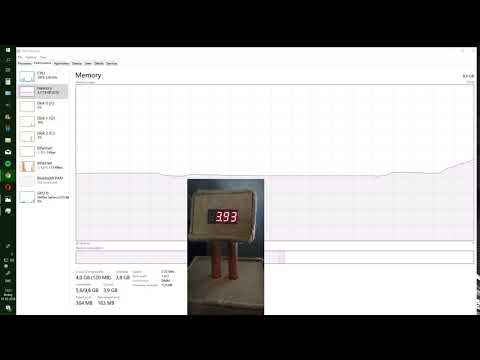
Վստահ եղեք, որ ինձ ինչ -որ բան խնդրեք, եթե անտեղյակ եք այս նախագծի վերաբերյալ ինչ -որ բանի մասին, և ես կփորձեմ ամենալավը դա բացատրել ձեզ համար:
(Ես նաև առաջարկություններ կանեմ, թե ինչպես կարող եմ ծածկագիրը նույնիսկ ավելի լավը դարձնել, քանի որ ես ARDUINO UNOS- ում փորձառու չեմ):
Խորհուրդ ենք տալիս:
Տեղադրեք Raspberry Pi 4 նոութբուքի/համակարգչի միջոցով Ethernet մալուխի միջոցով (ոչ մոնիտոր, ոչ Wi-Fi). 8 քայլ

Ստեղծեք Raspberry Pi 4 նոութբուքի/համակարգչի միջոցով Ethernet մալուխի միջոցով (Առանց մոնիտորի, առանց Wi-Fi- ի). Այս դեպքում մենք աշխատելու ենք Raspberry Pi 4 Model-B- ի հետ ՝ 1 ԳԲ օպերատիվ հիշողությամբ: Raspberry-Pi- ը մեկ տախտակ ունեցող համակարգիչ է, որն օգտագործվում է կրթական նպատակների և DIY նախագծերի համար մատչելի գնով, պահանջում է 5V 3A էլեկտրամատակարարում: Գործող համակարգերի նման
SAMD21- ի վրա հիմնված տախտակների USB պորտը սարքավորման սերիական նավահանգստի պատրաստում: 3 քայլ

SAMD21- ի վրա հիմնված տախտակների USB պորտը սարքավորման սերիական նավահանգստի դարձնելը. Սա շատ օգտակար է մեր սիրելի տախտակներից տվյալների վրիպազերծման, ուղարկման և ստանալու համար: Ես աշխատում էի uChip- ի վրա, երբ անցնում էի տվյալների շտեմարանով
Համակարգչի գաղտնիություն - Arduino- ի ավտոմատ գաղտնիություն ձեր համակարգչի համար. 5 քայլ (նկարներով)

Համակարգչի գաղտնիություն - Arduino- ի ավտոմատ գաղտնիություն ձեր համակարգչի համար: Խնդիր. Եթե դուք ապրում եք այլ մարդկանց հետ կամ ունեք ձեր սեփական գրասենյակը, գուցե ծանոթ լինեք այն մարդկանց խնդրին, որոնք պատահականորեն հայտնվում են ձեր սենյակում, երբ աշխատում եք գաղտնի տվյալների վրա կամ պարզապես ինչ -որ բան ունեք: տարօրինակ իրեր բացվում են երկրորդ էկրանին սկսած
Քայլ Servo շարժիչը սերիական հսկողության միջոցով Arduino- ի միջոցով օգտագործելով 3D տպիչ - Pt4: 8 քայլ

Arduino- ի միջոցով եռաչափ տպիչի միջոցով Step Servo Motor- ի սերիական կառավարում - Pt4. Motor Step շարքի այս չորրորդ տեսանյութում մենք կօգտագործենք այն, ինչ սովորել էինք նախկինում սերիական հաղորդակցության և իրական վերահսկողության միջոցով stepper servo շարժիչ կառուցելու համար: դիրքի հետադարձ կապ ՝ օգտագործելով դիմադրիչ կոդավորիչ, որը վերահսկվում է Arduino- ի կողմից:
Բարձրացրեք ձեր IPod- ի ITrip- ի ընդունումը այս հիանալի նավահանգստի միջոցով: 11 քայլ

Այս հիանալի նավահանգստով խթանեք ձեր IPod- ի ITrip- ի ընդունումը. Տան շուրջ նյութերից պատրաստված այս նավահանգիստը կբարձրացնի ձեր iTrip- ի ընդունումը `թույլ տալով ռադիոյով ձեր մեղեդիները հստակ տարածել ամբողջ սենյակից: Այս նախագծի համար ձեզ հարկավոր է ՝ 1 թղթե սրբիչի գլան կամ 2 զուգարանի թուղթ
